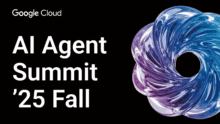DX開発事業部の臼井です。
先月(2025/10)、遠隔監視オンライン試験にてGoogle Cloud認定試験を受験してきたのですが、受験開始にたどり着くまでの手順でかなり苦戦してしまいましたので、流れや注意点についてまとめていきます!
はじめに
Google Cloud認定試験の受験方法は、テストセンターからの受験と、遠隔監視オンライン試験の2種類があります。遠隔監視オンライン試験は、自宅等から受験できるため、たいへん便利なのですが、テストセンターでの受験とは異なり、厳格なルールや複雑な手順等があります。そのため、事前に流れと注意点を把握しておくことが重要です。
1,Webassessor アカウントの作成(初回のみ)
Google Cloud認定試験を初めて受験する場合、まず試験管理システムであるWebassessorのアカウントを作成する必要があります。
参考:https://support.google.com/cloud-certification/answer/9907651?hl=ja
【注意点】登録する氏名
本人確認で提示する政府発行の写真付き身分証明書(運転免許証やパスポートなど)に記載されている氏名と完全に一致するように入力する必要があります。
例:パスポートを身分証明書として使用する場合は、英語表記で名前を登録(パスポートに記載のまま)
※ 氏名が身分証明書と少しでも異なっている場合は、試験当日に受験を拒否され、受験料は返金されない可能性もあるそうです!
2,試験の予約と支払い
アカウント作成またはログイン後、Webassessorのダッシュボードから試験を予約します。この際に、受験形式(オンサイト関しバウチャーコード(受験チケット)を持っている場合は、試験申し込みページの「Coupon/Voucher Code」欄に入力します。登録が完了すると、Kryterionから確認メールが届きます。
【注意点】試験言語選択
受験したいGoogle Cloud認定試験が日本語の場合は、日本語試験を選択!
例:Google Cloud Certified – Cloud Digital Leader (Japanese)
3,試験前の準備
少なくとも試験の24時間前までに以下の準備を完了させておくと良いです!
①PCとソフトウェアの準備
・Webassessorの案内に従って、指定されたセキュアブラウザ(LockDownBrowserOEM)をインストール
・事前にブラウザやKryterionのサイトでシステムチェックを行い、PCのカメラ、マイク、インターネット接続が要件を満たしているか確認
参考:https://www.kryterion.com/ja/systemcheck/
②生体認証プロファイルの作成
・セキュアブラウザのインストール後、指示に従って生体認証プロファイル(顔認証など)の登録を実施
参考:https://support.kryterion.com/ja/bp-eb-SkVOSIks1l
③本人確認書類の準備
・政府発行の写真付きID (パスポート、運転免許証等)を用意
④受験環境の整備
・試験中は完全に一人になり、静かで明るい部屋で受験する必要があるため、静かな個室の確保
・部屋の壁や背景に、メモ、書籍、カレンダー、ホワイトボードなど、文字や図が記載されたものがないか確認
【注意】使用するPCについて
社用PCでの受験はお勧めしません!個人PCでの受験を推奨します!
というのも、会社のネットワークやデバイスには管理上の制約がある場合が多いため、①の手順で紹介しているセキュアブラウザ(LockDownBrowserOEM)をインストールできない場合が多いからです!
私は社用PCで受験しようとしていたのですが、セキュアブラウザをインストールできていないことに試験が始まるまで気付けず、試験中にこの事実が発覚→試験時間中に個人PCでやり直すことは難しそう→慌てて翌日に試験日程を振り替え(振替費用約6000円が発生)をしました。
★やったこと:社用PCで受験しようとしていただが、個人PCでの受験に切り替えた人向け
受験するPCにセキュアブラウザ(LockDownBrowserOEM)をインストール!これだけです!生体認証プロファイルは一度作成していたら、再度作成は必要ありません。
【注意②】Windows Defender ファイアウォールの無効化
Windowsでの受験の場合、Windows Defender ファイアウォール等を無効化しておく必要があります(オンライン試験に支障が出る可能性があるため)。
参考:https://www.webassessor.com/#/certInfo?brand=GOOGLECLOUD
4,試験当日
試験予約時間の10分前からチェックインができ、下記の順番でチェック・受験が進みます。
①セルフチェックと情報入力
・生体認証(顔認証)
・インターネット接続、マイク、カメラのテスト
・IDの撮影(本人確認書類)・アップロード
・受験環境の撮影・アップロード(スマートフォンで自身の顔と部屋の四方などを撮影)
・この時点では自分の携帯を使うので、しまわないでOK
②オンライン試験官確認(チャットを使用)
・受験環境確認:PCのウェブカメラで、机の上や部屋の周りをゆっくりと360度映す
・この際に、携帯を遠くに置くことになるのですが、「どこに置いたか」までウェブカメラで写して共有しました!
・不備があれば、チャットで追加の撮影をするよう依頼される
③すべて完了で、受験開始
困ったら…
下記、URLから疑問点をカテゴリ別に探すことができます。
https://support.kryterion.com/lang/ja/
また、チャットボットが回答してくれるシステムもあり(画面右下に表示される)、こちらの機能は試験中でも困ったことがあった際には、使用できるので活用してみてください!(”試験の緊急ヘルプ”を選択)
※チャットボットで回答できなくなると、担当者に繋いでくれるので安心です。
おわりに
Google Cloud認定試験の遠隔監視オンライン受験は非常に便利ですが、事前の準備が成功の秘訣です。失敗を避けてスムーズに受験を完了させるために、以下の重要事項を必ずチェックしてください。
◻︎予約時間の10分前から開始できるか(手順で手間取っても慌てないため)
◻︎WebassessorとID(本人確認書類)の氏名が完全に一致しているか
◻︎部屋の壁や背景から文字が書かれたものを取り除き、机の上を完全に片付けたか
◻︎セキュアブラウザをインストールし、システムチェックを完了したか
◻︎※Windowsを使用して受験する場合:Windows Defender ファイアウォールを無効化したか
これらの情報が、誰かの役に立っていれば幸いです!ご覧いただき、ありがとうございました!